4 найкращі способи змінити місцезнаходження на Android
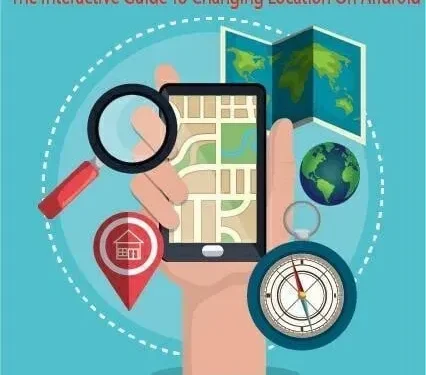
Припустімо, ви хочете отримати доступ до відео Netflix, використовувати Snapchat для доступу до фільтрів на основі місцезнаходження та приховати своє місцезнаходження, коли граєте в ігри, які доступні лише в іншій країні, наприклад Pokemon Go. Це можливо, лише якщо ви хочете змінити розташування на Android. Але чи знаєте ви, як це можна зробити?
Програми GPS і VPN можуть підробити ваше місцезнаходження на вашому телефоні Android. Однак більшість програм для підробки GPS не мають основних функцій і не можуть ефективно змінити вашу IP-адресу.
У результаті ви можете бути заблоковані у певних програмах або ваша безпека може бути скомпрометована. У цьому інтерактивному посібнику я покажу вам, як змінити розташування вашого пристрою Android, і ознайомлю вас з деякими надійними програмами GPS і VPN.
Способи зміни місця розташування на Android
- Змінюйте місцезнаходження на Android за допомогою безкоштовних програм для підробленого визначення місцезнаходження GPS
- Використовуйте додаток VPN, щоб змінити місцезнаходження GPS на Android
- Змініть місце розташування за допомогою віртуального розташування Dr. Fone
- Змініть своє місцезнаходження на Android через проксі-сервер
1. Змінюйте місцезнаходження на Android за допомогою безкоштовних підроблених програм визначення місцезнаходження GPS
У цьому підручнику ми використовуємо підроблене місцезнаходження GPS, оскільки його легко налаштувати та має хорошу оцінку користувачів. Незалежно від того, яку програму ви виберете, налаштування мають бути однаковими.
1. Встановіть підроблену програму визначення місцезнаходження GPS
Вам не потрібно рутувати свій телефон, щоб використовувати або встановлювати ці програми, оскільки більшість смартфонів підтримують їх, не вимагаючи технічних знань.
Нижче наведено рекомендовані програми, які можна використовувати для зміни місцезнаходження на Android:
Фальшиве місцезнаходження GPS від Lexa
Завдяки безкоштовному додатку Lexa Fake GPS для визначення місцезнаходження тепер ви можете без проблем змінювати своє місцезнаходження на Android. Щоб ця функція працювала належним чином, потрібно вимкнути точність визначення місцезнаходження Google, а також надсилання даних про місцезнаходження Google. Крім того, ця програма не підтримує варіанти Android 12.
Фальшивий GPS-локатор Професіонал
Fake GPS Location Professional — ще один безкоштовний інструмент, призначений для зміни місцезнаходження на пристроях Android. Однак під час запуску вам потрібно буде перейти в налаштування та вручну ввести своє місцезнаходження.
Фальшивий GPS-спуфер
Fake GPS Location Spoofer також доступний у преміум-версії, але його безкоштовна версія також має чудові функції, тож вам не потрібно оновлювати його, якщо ви не хочете використовувати його в іграх для Android. Крім того, він працює без рутування Android 6.0 і вище, але більш ранні версії вимагають рутування.
Ці програми прості у використанні та доступні безкоштовно. Після того, як ви вибрали програму, яка вам підходить, вам потрібно завантажити програму та встановити її на свій пристрій.
2. Увімкніть режим розробника
Щоб отримати доступ до підроблених сигналів GPS, потрібно ввімкнути «параметри розробника». Це приховане меню в Android, яке пропонує широкий спектр параметрів налаштування.
Увімкнути параметри розробника – непогана ідея. Оскільки ми використовуємо його лише для зміни місцезнаходження на Samsung, увімкнути налаштування режиму розробника є простою справою.
Однак деякі параметри в параметрах розробника за замовчуванням приховані, щоб уникнути збою телефону, якщо ви не знаєте, як ними користуватися. Хоча вони оборотні, важливо використовувати їх безпечно.
Нижче наведено кроки, які потрібно виконати, щоб увімкнути параметр розробника:
- Виберіть меню «Налаштування» на телефоні Android.
- У меню вище виберіть «Більше».
- Прокрутіть меню, доки не знайдете опцію «Про пристрій». Потім натисніть на нього.
- Вам потрібно буде перейти до номера збірки.
- Натисніть 7 разів на номер збірки, щоб побачити приховану опцію розробника.
Примітка. На деяких пристроях параметри розробника вже ввімкнено, і вам не потрібно виконувати ці дії.
Продовжуйте читати наш посібник; Я покажу вам, як змусити ваш телефон надсилати фальшиве GPS-місцезнаходження замість вашого фактичного місцезнаходження.
3. Активуйте макет розташування
Тепер ви зможете побачити приховану опцію розробника та дозволити фіктивні місцезнаходження в налаштуваннях мобільного пристрою. Дізнайтеся, як встановити підроблений GPS як інструмент визначення місцезнаходження за умовчанням для вашого пристрою. Подивіться нижче, як ви можете це зробити:
- Поверніться до меню налаштувань на мобільному пристрої.
- Ви можете знайти параметри розробника нижче або вище Про телефон. Натисніть тут.
- Після цього вам потрібно натиснути на поле біля Дозволити імітацію розташування.
- На наступному кроці вам потрібно ввести своє місцезнаходження.
Примітка. На деяких пристроях є опція «Виберіть програму для фіктивного розташування», тому вам потрібно відкрити її та вибрати потрібну програму, для якої ви хочете змінити розташування на Android.
4. Розмістити місце підробки
Ця частина покаже вам, як змінити місцезнаходження на Android за допомогою програми Fake GPS Location. Ці програми дещо відрізняються, але інструкції однакові незалежно від того, який смартфон ви використовуєте. Ось кроки:
- Відкрийте встановлену програму GPS.
- Ваш палець керує повзунком, щоб ви могли пересувати його, куди хочете. Крім того, якщо ви хочете вказати точне місцезнаходження, ви можете ввести назву місцезнаходження в рядок пошуку вище. Тоді було б добре, якби ви натиснули Enter, щоб установити підроблене місце розташування.
- Коли ваше місцезнаходження буде встановлено, торкніться значка «Відтворити». Після цього ваше нове місцезнаходження стане активним.
Ви можете переглянути швидке оголошення, перемістивши перехрестя над цільовим місцем і клацнувши піктограму «Відтворити». Коли реклама закінчиться, ви можете вимкнути джойстик або дозволити програмі працювати у фоновому режимі.
5. Перевірте правильність фальсифікації місцезнаходження GPS
Ви повинні переконатися, що ви правильно підробили своє місцезнаходження на Android. Найшвидший спосіб дізнатися ваше поточне місцезнаходження — це пошук за запитом «моє місцезнаходження», який відображатиметься на Картах Google. Якщо програма не працює належним чином, відкрийте її та перевірте, чи пропонує вона такі функції, як геофільтри чи пропозиції ресторанів.
Ви повинні залишатися оптимістом, навіть якщо у вас виникають проблеми з використанням програми. Якщо програма не працює, перевірте ще раз, щоб підробити її, а потім спробуйте іншу програму, щоб переконатися, що вона не перша. Продовжуйте пошук несправностей, якщо у вас виникнуть серйозні проблеми з підробкою GPS, і переконайтеся, що ваш пристрій має сигнал GPS.
2. Використовуйте програму VPN, щоб змінити місцезнаходження GPS на Android
Програмне забезпечення VPN приховує наші IP-адреси, які розкривають деякі деталі про нашу територію проживання, тому змінити наше місцезнаходження GPS не так просто, як змінити регіон Netflix.
Тому вам потрібно придбати та встановити VPN, який дозволить нам змінити ваше місцезнаходження Android.
Багато VPN на ринку стверджують, що можуть підробити GPS на Android, але лише деякі працюють.
Щоб підробити місцезнаходження на пристроях Android, ось три найбільш рекомендовані мережі VPN:
1. NordVPN
NordVPN не має вбудованого інструменту GPS-спуфінгу, як ExpressVPN, тому керування двома підробленими програмами визначення місцезнаходження (ExpressVPN і NordVPN) буде непростим завданням . Якщо ви не погоджуєтеся використовувати фальшиву програму GPS із NordVPN, тоді вам слід спробувати її, якщо ви шукаєте найкращу VPN за свої гроші.
- Перейдіть у Play Store і завантажте програму Nord VPN.
- Натисніть, щоб відкрити програму після її встановлення.
- Відкривши програму, ви побачите її головне меню.
- Натисніть Увійти, щоб зареєструватися.
- Вам буде запропоновано ввести свої облікові дані NordVPN, а потім вибрати значок входу.
- Коли ви входите в систему вперше, ви побачите повідомлення про функцію CyberSecurity, доступну на сайті. Цю функцію можна ввімкнути, натиснувши кнопку «Увімкнути кібербезпеку».
- Наступним кроком буде вибір швидкого підключення для підключення до сервера.
- Потім з’являється стандартне попередження Android для підключень VPN. Виберіть «Продовжити» внизу, щоб продовжити.
- Поставте прапорець, щоб довіряти додатку.
- Коли карта відображається на екрані, ви можете натиснути будь-яку шпильку, щоб вибрати певну країну.
- Потім натисніть QUICK CONNECT, щоб підключитися до сервера з однієї з цих країн.
- Якщо з’єднання вдалось, у додатку з’явиться зелена смуга, що вказує на успішне з’єднання.
Тепер ви можете безпечно та легко змінити своє місцезнаходження Android за допомогою NordVPN, щоб приватно та безпечно переглядати веб-сторінки.
2. ExpressVPN
Швидкість є найсильнішою стороною ExpressVPN , і вона має понад 3000 серверів у 94 країнах для маршрутизації ваших даних. Однак вам знадобиться підроблений додаток GPS і цей VPN, щоб змінити та зберегти конфіденційність свого місцезнаходження на Android. Окрім недоліків, ExpressVPN пропонує функції, які ви очікуєте від надійної VPN, зокрема приватні DNS-сервери та низку протоколів.
- Ви повинні перейти в магазин Google Play і знайти програму ExpressVPN.
- Натисніть кнопку Встановити.
- Відкрийте програму після завершення встановлення.
- Вам потрібно буде ввести свої облікові дані та натиснути кнопку «Увійти».
- Вас запитають, чи хочете ви допомогти ExpressVPN у майбутньому. Щоб продовжити, зробіть найбільш відповідний вибір. Налаштування також можна будь-коли змінити в програмі, якщо ви хочете.
- Для запиту на підключення ExpressVPN потрібне ваше схвалення. Натисніть OK, щоб продовжити.
Ви можете відчути підвищений рівень конфіденційності та безпеки під час використання Інтернету за допомогою ExpressVPN. За допомогою цієї програми ви можете анонімно змінювати місце розташування на Android.
3. SurfShark
На відміну від багатьох VPN, SurfShark пропонує вбудовану функцію зміни місцезнаходження GPS. Завдяки віртуальній IP-адресі ви можете перенаправляти свій трафік у будь-яку точку світу.
Таким чином, користувачі зможуть легко змінити місце розташування на Android в будь-який момент. Це не тільки інструмент безпеки в Інтернеті, який захищає вашу діяльність в Інтернеті, але він також має багато преміальних функцій.
- Завантажте програму SurfShark із магазину Google Play.
- Чи можете ви натиснути на програму, щоб відкрити її?
- Якщо ви хочете безкоштовно протестувати SurfShark протягом семи днів, натисніть «Почати безкоштовну пробну версію». Якщо ви вже є користувачем, виберіть Увійти в нижньому правому куті.
- Тепер введіть свої облікові дані SurfShark і натисніть кнопку «Увійти» у верхньому правому куті екрана.
- 1-й варіант підключення: якщо ви хочете, щоб програма швидко підключила вас до найшвидшого доступного сервера, натисніть Підключитися.
- Для 2-го варіанту підключення: якщо ви хочете переключитися на сервер швидкого підключення за замовчуванням, виберіть піктограму з трьома рядками поруч із найшвидшим сервером.
- Тепер виберіть «Найшвидший сервер» або «Найближча країна», щоб змінити місцезнаходження на Android.
- Після завершення натисніть «Підключити».
- Виберіть «ОК», коли SurfShark VPN запитає дозвіл прийняти ваш запит на підключення вперше.
- У разі успішного підключення має з’явитися статус підключення. В іншому випадку натисніть кнопку вимкнення, якщо ви хочете змінити сервер VPN вручну.
- Торкніться значка розташування та виберіть потрібну країну зі списку.
Окрім підробки місцезнаходження на Android, SurfShark VPN пропонує дивовижні функції, такі як CleanWeb, яка блокує рекламу та спливаючі вікна та захищає вас від зловмисного програмного забезпечення. Крім того, якщо ви хочете виключити певні програми та веб-сайти з можливості підключення через VPN у майбутньому, ви можете скористатися цією функцією білого списку.
3. Змініть місце розташування за допомогою віртуального розташування Dr. Fone
Ви можете змінити місцезнаходження на Android одним пальцем за допомогою Dr.Fone . Віртуальне місцезнаходження можна використовувати в різних програмах, не лише в іграх, а й у програмах соціальних мереж, програмах для знайомств і програмах для навігації в реальному часі, щоб ви могли підробити своє місцезнаходження.
У режимі джойстика ви можете імітувати рух GPS, а також програмувати маршрути за допомогою файлів GPX. Щоб краще зрозуміти, як працює ця програма, виконайте такі дії:
Примітка. Для виконання цього завдання вам знадобиться пристрій Android, ПК і USB-кабель.
- Ви повинні відкрити Dr. Fone Virtual Location на своєму комп’ютері.
- Виберіть «Віртуальне розташування» в головному інтерфейсі програми.
- Щоб працювати з ним, вам потрібно підключити пристрій Android до комп’ютера за допомогою USB-кабелю.
- Після цього ви побачите сторінку віртуальних місць. Натисніть «Почати», щоб почати.
- Віртуальне розташування Fone відображає фактичне розташування Android на карті в наступному вікні. В іншому випадку виберіть піктограму Center On у нижньому правому куті екрана, якщо ви виявите, що розташування неправильне.
- Ви можете змінити місцезнаходження GPS на своєму телефоні Android, вибравши піктограму режиму телепортації в третьому місці у верхньому правому куті екрана.
- Введіть потрібне місце у верхньому лівому куті вікна ПК.
- Потім натисніть «Перейти».
- Тепер ви можете змінити розташування на Android, натиснувши значок «Перемістити сюди».
Віртуальне розташування Fone не вимагає від вас виконання складних кроків і працює з будь-яким пристроєм Android 6.0 або новішої версії (насправді будь-яким новим або старим смартфоном Android). Ви можете змінити місцезнаходження на пристроях Android, комп’ютерах Windows і Mac за допомогою Dr. Fone.
4. Змініть місце розташування Android через проксі-сервер
Використовуючи проксі-сервер, ви підробляєте своє місцезнаходження на телефоні Android, щоб отримати доступ до веб-сайтів і служб. Замість того, щоб бачити вашу IP-адресу, сторінка бачитиме цей сервер як відвідувача.
Ви також можете використовувати його як VPN, але він не шифруватиме ваш трафік. Крім того, технічне підключення проксі-сервера не таке просунуте, як VPN, що призводить до меншої швидкості.
Щоб створити проксі-сервер Android, дотримуйтесь цих інструкцій:
- Відкрийте пристрій Android і перейдіть до меню «Налаштування».
- У меню виберіть Wi-Fi.
- Натисніть і утримуйте назву вашої мережі Wi-Fi.
- Натисніть Змінити конфігурацію мережі.
- Поставте прапорець біля пункту Показати додаткові параметри.
- У меню виберіть «Проксі».
- Потім натисніть «Вручну».
- Тепер вам потрібно буде ввести ім’я хоста проксі та номер порту проксі.
- Ви також можете вибрати «Автоконфігурація проксі» та ввести URL-адресу PAC.
- Натисніть «Зберегти», а потім перевірте свою IP-адресу.
Заключні думки
З цим інтерактивним посібником ви зрозумієте, як легко змінити місцезнаходження на Android; це легко зробити з упевненістю. Наведені вище програми GPS і VPN чудово підходять для підробки вашого місцезнаходження. Спробуйте безкоштовну версію або, якщо вам подобаються додаткові функції, виберіть преміум-версію.
Крім того, віртуальне розташування Dr. Fone також найкраще, але вам потрібно підключити телефон до ПК через USB. Спробуйте, якщо вам зручно. Тепер ви можете грати у свої улюблені ігри, як-от Pokemon Go, дивитися улюблені відео на Netflix і створювати власні пародії на Snapchat, пародіюючи себе під час використання цих програм.



Залишити відповідь